Jak připojit nejpoužívanější soubory a složky k otevřené obrazovce v aplikaci Office 2013

Při práci v sadě Microsoft Office můžete mít často otevřené soubory nebo určitou složku, kterou používáte k ukládání všech dokumenty v kanceláři. Kancelářské programy umožňují připojit nejpoužívanější soubory a složky k obrazovce "Otevřít" pro rychlý a snadný přístup.
Chcete-li připojit nedávno otevřený soubor na obrazovku "Otevřít", otevřete dokument (nový nebo existující) v aplikaci Word a klepněte na kartu "Soubor".
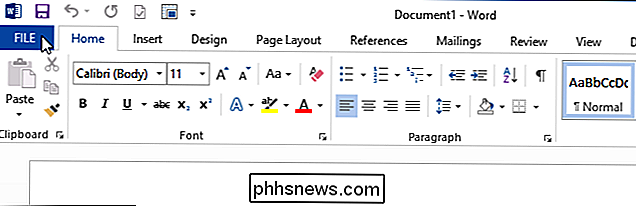
Na obrazovce "Otevřít" klepněte na položku "Poslední dokumenty", pokud se nejedná o aktuálně aktivní výběr.
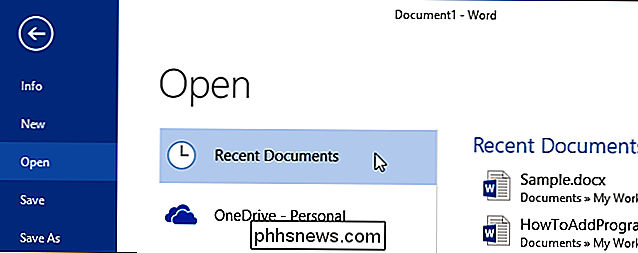
Seznam "Poslední dokumenty" na obrazovce "Otevřít" přesuňte kurzor na dokument, který chcete připojit k obrazovce "Otevřít". Klepnutím na ikonu bočního tlačícího kroužku přidejte položku do seznamu.
POZNÁMKA: Pokud chcete připojit soubor, který není dostupný v seznamu "Poslední dokumenty", otevřete soubor jednou a zavřete jej. Pak bude k dispozici v seznamu "Poslední dokumenty".
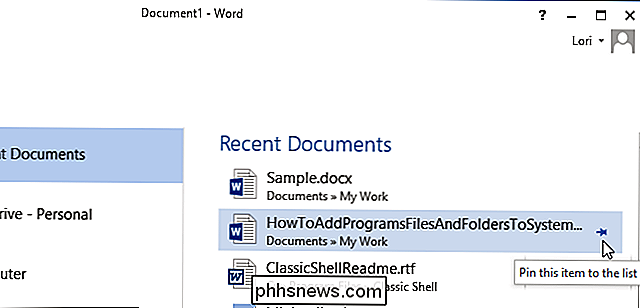
Tlačítkový kolík se změní ve vzpřímený kolíkový čep, dokument se přesune na horní část seznamu a mezi zaráženým souborem a zbytkem soubory v seznamu.
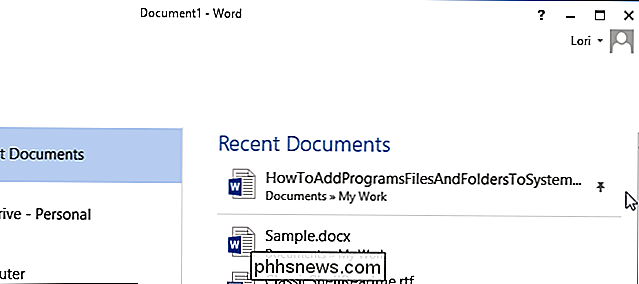
Chcete-li přiřadit složku k obrazovce "Otevřít", klepněte na "Počítač".
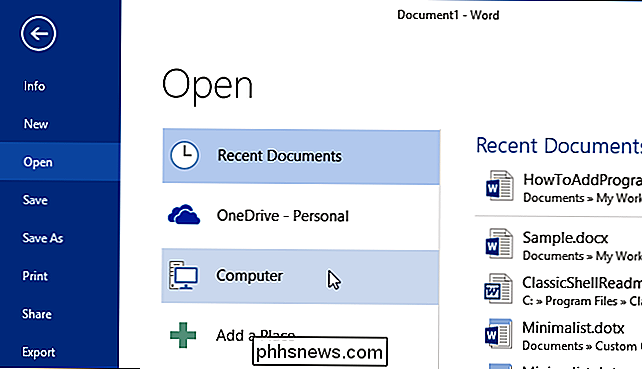
Přesuňte kurzor myši na složku v seznamu "Poslední složky" obrazovka. Klepnutím na ikonu na bočním tlačítku propojte složku s obrazovkou "Otevřít".

POZNÁMKA: Pokud složka, kterou chcete připojit, není v seznamu "Poslední složky", můžete přidat složku do seznamu otevřením dokument v požadované složce. Chcete-li tak učinit, klepněte na tlačítko Procházet.
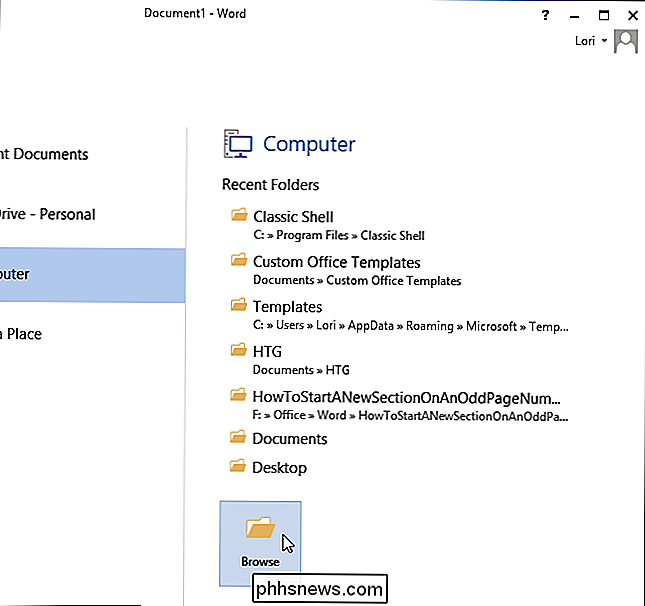
V dialogovém okně Otevřít přejděte do složky, kterou chcete připojit, a vyberte soubor ve složce. Klikněte na tlačítko "Otevřít".
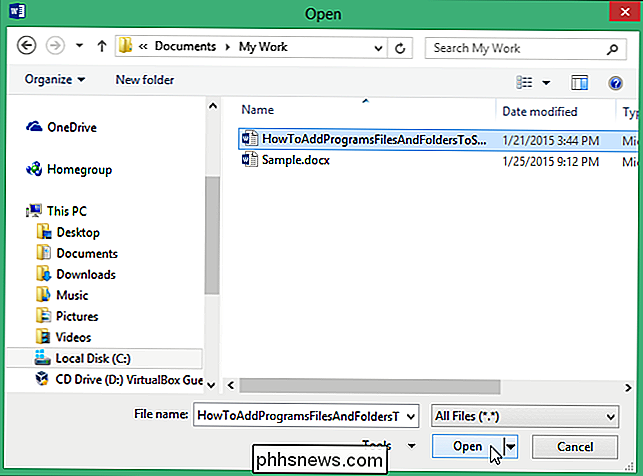
Klepněte znovu na kartu "Soubor" a klikněte na "Otevřít" a znovu otevřete obrazovku "Otevřít". Soubor "Aktuální složka" se zobrazí v horní části seznamu "Počítač", pokud jste právě otevřeli soubor ve složce. Pod položkou "Aktuální složka" se nachází seznam "Poslední složky" se složenou složkou v horní části s čárou pod složenou složkou.
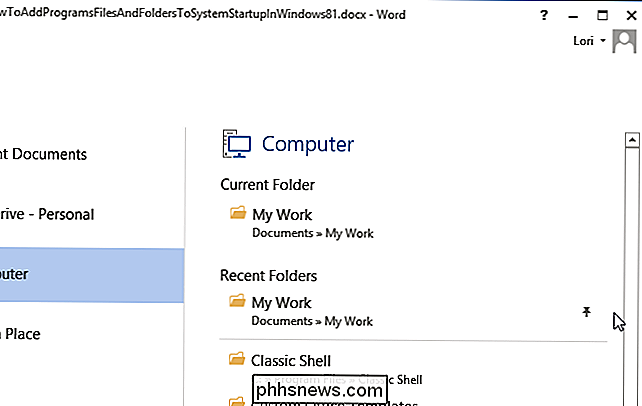
Můžete také připojit další soubory a složky a všechny budou zobrazeny v horní části seznamu "Poslední dokumenty" nebo seznamu "Nedávné složky"

Jak zakazovat vyhledávací dotazy webových stránek na počítačích Mac, iPhone a iPad
Apple Mac OS X a iOS odesílají vaše vyhledávání Spotlight přes Internet do Apple. Zobrazí se výsledky od společnosti Bing a navržené webové stránky, umístění a mediální obsah. Tuto možnost můžete vypnout a vaše vyhledávání zůstane zcela lokální, ať už používáte Spotlight na zařízení Mac nebo iOS. Pokud máte v zařízení Mac nebo iOS povoleno funkce Místní služby, vaše aktuální umístění bude také odeslána společnosti Apple vyhledáváte pomocí funkce Spotlight.

Jaké jsou tyto speciální názvy složek a jak fungují?
Když slyšíte názvy složek jako {4234d49b-0245-4df3-B780-3893943456e1}, odkazy na " složku a další, může určitě vyvolat vaši zvědavost a učinit, abyste se o nich dozvěděli. S ohledem na to má dnešní příspěvek SuperUser Q & A odpověď na zvědavé čtenářské otázky. Dnešní zasedání Otázky a odpovědi nás přichází s laskavým svolením SuperUseru - subdivize Stack Exchange, komunitní skupiny skupinových a Q & A webových stránek.



